どうも、竜崎です。
今回は竜崎ルームのブログ イメージチェンジを行ってみました。
イメージチェンジを検討した理由としては、友人がブログを始めたため
ブログを拝見したところ、ブログの見やすさやメニューバー等があり
自分のブログを振り返った時に、もっと改良の余地があると感じました。
イメージチェンジを図るために3点のイメージチェンジを行いました。
ブログの色と記事配置
ブログの色については、ブログ当初シンプルに白色を基調に作っていましたが
見直した時に少し味気がない気がしてブログの色を変更しました。
単調色の中でも、目に優しくコントランスが良い明るめの緑を選定しました。
ブログの色を変えるだけでも一気にイメージチェンジを図ることが出来ました。
記事についても、見やすさを改めて考えた時に、PCだけでなく、スマホでの見やすさ
も含めて2列にした方が見易いと思い配置変更も行いました。
配置変更については、以下記事を参考にさせて頂きました。
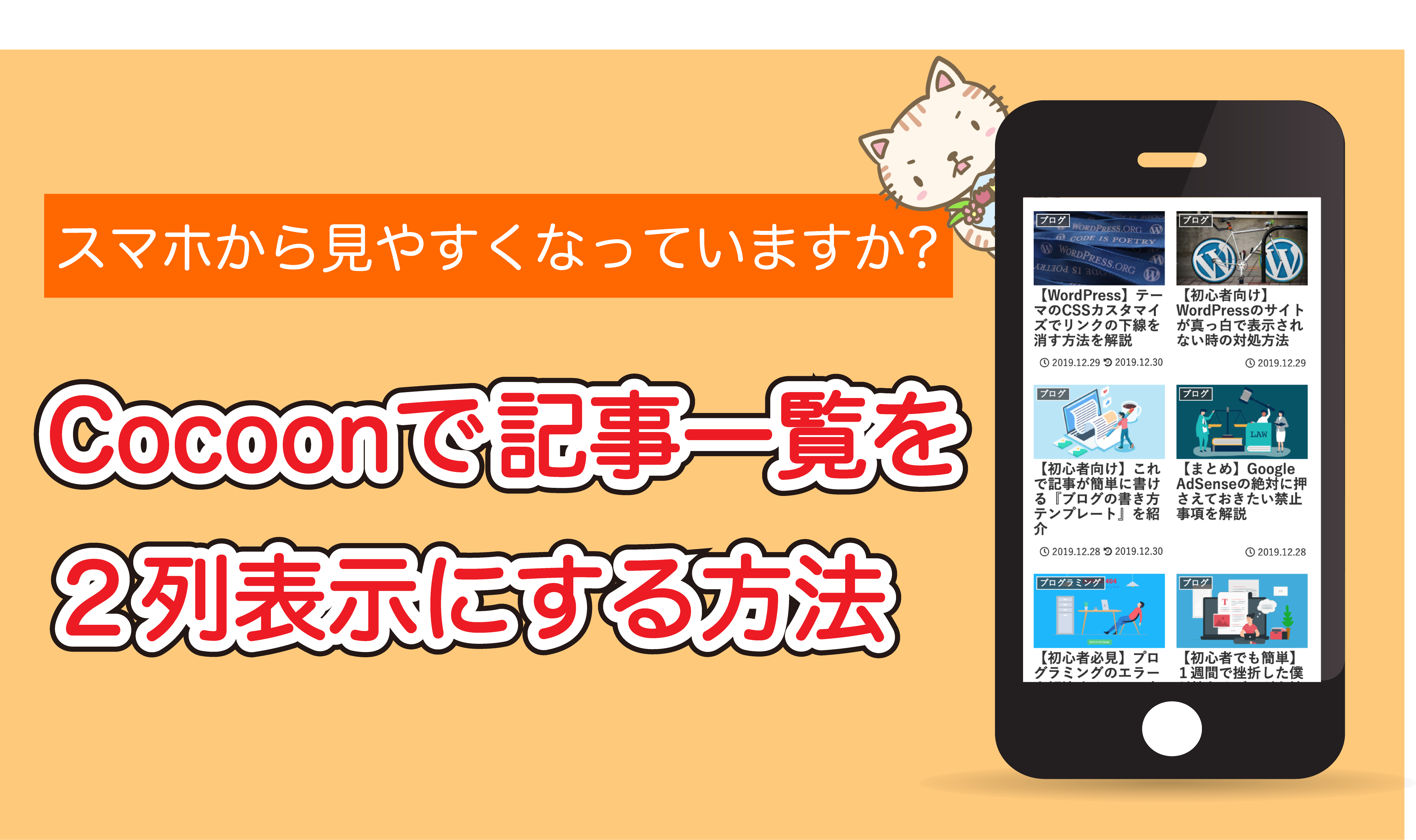
メニューの追加
意外にもメニューを作っていませんでした。他のブロガーさんのブログを見ても
メニューは必ずある事も確認しました。
メニューはタグよりも重要で、ブログの来客が何を目的に来ているかによって
素早く、必要な情報を引き出せるためのものだと改めて感じ、メニューの重要性を
再認識しました。
メニューを作成するために以下の記事を参考にさせて頂きました。

また、メニューにするとしたら何をメインにするかでも悩みました。
※とりあえず大分類したものをメニューにしましたが後々変更する可能性があります。
問い合わせの作成
問い合わせについても、あまり必要性を感じなかったため作っていませんでしたが
ユーザー目線で考えた時にブログ運営者との連絡手段が直ぐに分かる方が良いのでは
と考え、併せて作ってみました。
実際に使用して頂ける人がいるかはわかりませんが…
5分程度で作ることができ、以下記事を参考にさせて頂きました。

一応、自分でお問い合わせメールで送り、通信テストも行いました。
今回は問題はなかったものの、たまに送信エラーもあるようなので
エラーが発生した場合の対応についても記事を参考にして頂ければ良いかと思います。
完成(ビフォーアフター)
ビフォーアフターは以下の画像の通りです。(左がビフォー、右がアフター)
スマホの画面ですが、個人的にはデザイン性と機能性が改善されたと思います。

まとめ
ブログのイメージチェンジは必要です。
特に見やすさ(デザイン性)や使いやすさ(機能性)についてユーザー目線で考える事も重要だと改めて感じました。
ブログ運営を続けていく上で、常にブログの改善を続けていく事も考えていきたいと
思います。


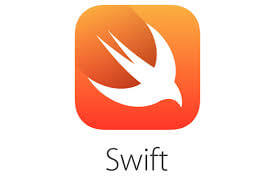

コメント